1.1引言:
在Python中,turtle模块是一个非常有趣且强大的工具,它允许我们以一个可视化和互动的方式学习编程。在本博客中,我们将使用turtle模块来绘制钢铁侠的图案。通过调用各种命令,我们可以引导turtle绘制出指定的图形。我们将使用piece1、piece2和piece3三个变量中存储的坐标信息来绘制钢铁侠的图案。
1.2实现步骤
首先,我们需要导入turtle模块。在Python中,我们使用import语句来导入模块。在这个例子中,我们使用from turtle import *语句来导入turtle模块中的所有函数和变量。
然后,我们定义了三个变量piece1、piece2和piece3,它们分别存储了钢铁侠图案的三个部分的坐标信息。每个部分都由两个列表组成,第一个列表包含了图形上半部分的坐标信息,第二个列表包含了图形下半部分的坐标信息。
接着,我们使用turtle.hideturtle()函数隐藏了turtle图标,使用turtle.bgcolor('black')函数设置了背景颜色为黑色,使用turtle.setup(500,600)函数设置了画布大小,使用turtle.title("鋼鐵俠圖案")函数设置了窗口标题。
我们定义了三个变量piece1Goto、piece2Goto和piece3Goto,它们分别存储了每个部分绘制的起始位置的坐标信息。
最后,我们定义了一个名为draw_piece的函数,该函数接受两个参数piece和pieceGoto,分别表示要绘制的部分的坐标信息和绘制的起始位置。在函数中,我们首先使用turtle.penup()函数将画笔抬起,然后使用turtle.goto(pieceGoto)函数将画笔移动到指定的起始位置,接着使用turtle.pendown()函数将画笔放下。我们使用turtle.color('red')函数设置了画笔颜色为红色,使用turtle.begin_fill()函数开始填充图形,然后使用嵌套的循环遍历坐标列表并使用turtle.goto(x,y)函数将画笔移动到指定的坐标位置。最后,我们使用turtle.end_fill()函数结束填充图形。
在主程序中,我们依次调用draw_piece(piece1,piece1Goto)、draw_piece(piece2,piece2Goto)和draw_piece(piece3,piece3Goto)函数来绘制钢铁侠图案的三个部分。
最后,我们使用turtle.hideturtle()函数隐藏了turtle图标,并使用turtle.done()函数完成了绘制操作。
def draw_piece(piece,pieceGoto):turtle.penup()turtle.goto(pieceGoto)turtle.pendown()turtle.color('red')turtle.begin_fill()for i in range(len(piece[0])):x,y=piece[0][i]turtle.goto(x,y)for i in range(len(piece[1])):x,y=piece[1][i]turtle.goto(x,y)turtle.end_fill()6.3结果
通过调用以上定义的函数,我们可以绘制出一幅钢铁侠的图案。在这个图案中,三个部分分别被绘制出来,形成了完整的钢铁侠图案。通过使用turtle模块,我们可以以一个可视化和互动的方式学习编程,并且创造出有趣的图形。
【资源下载链接】:https://download.csdn.net/download/m0_72676510/88554943
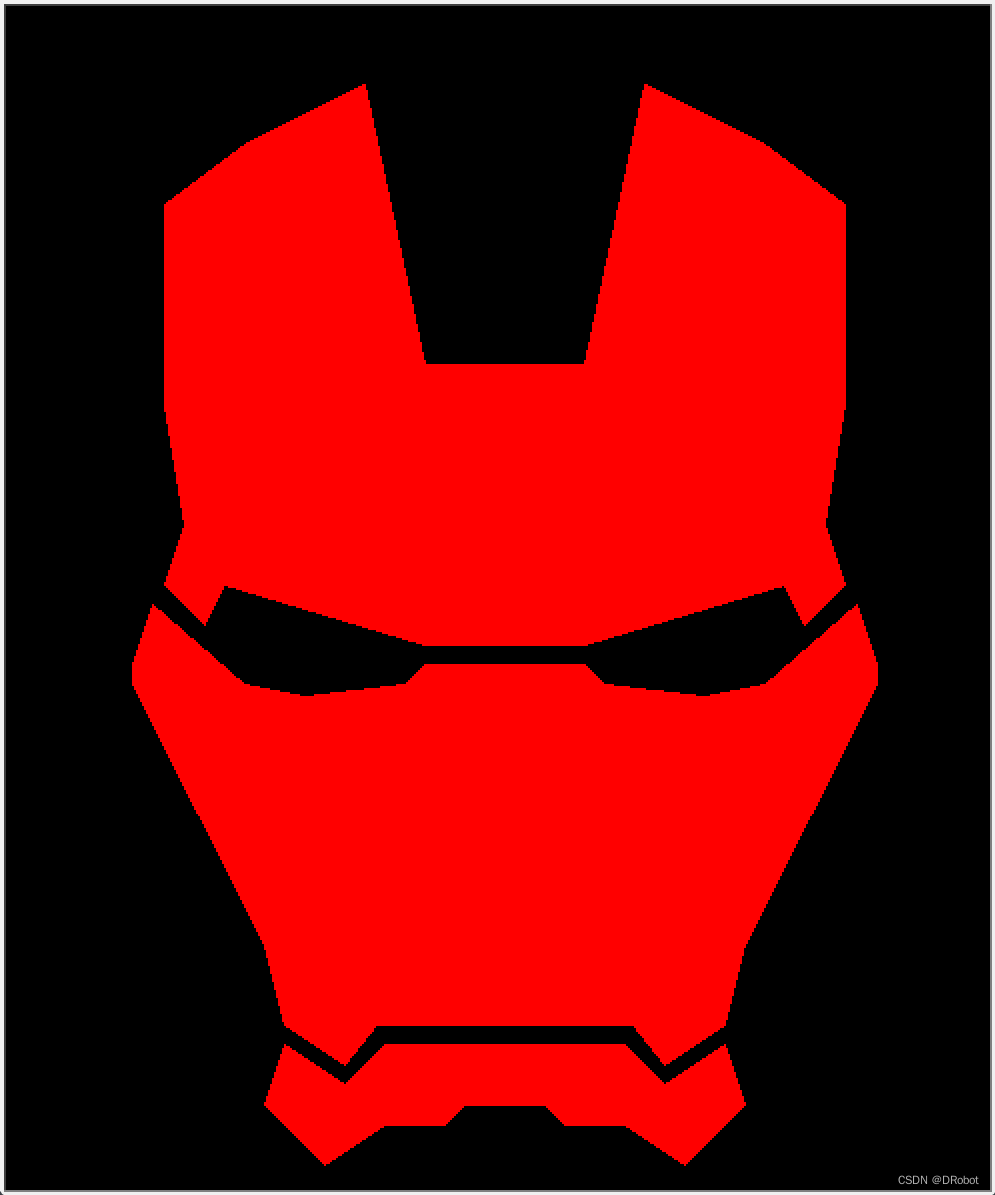






)





)




主析取范式)

)